Win7禁止自动安装软件怎么设置?在Win7电脑中,用户不希望电脑会自动安装软件,这样可以避免软件携带病毒,从而影响到Win7电脑的正常操作。以下小编给大家介绍禁止Win7自动安装软件的方法,大家就可以通过简单的步骤,轻松地控制系统中软件的安装操作。
Win7禁止自动安装软件设置教程:
1. 在桌面上使用快捷键Win+R打开运行窗口,输入gpedit.msc命令回车。
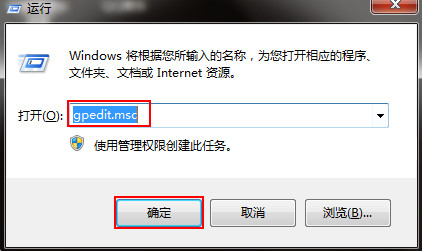
2. 在打开的本地组策略窗口中,依次展开“计算机配置-管理模板-Windows组件-Windows Installer”,在右侧窗口找到“禁用Windows Installer”。
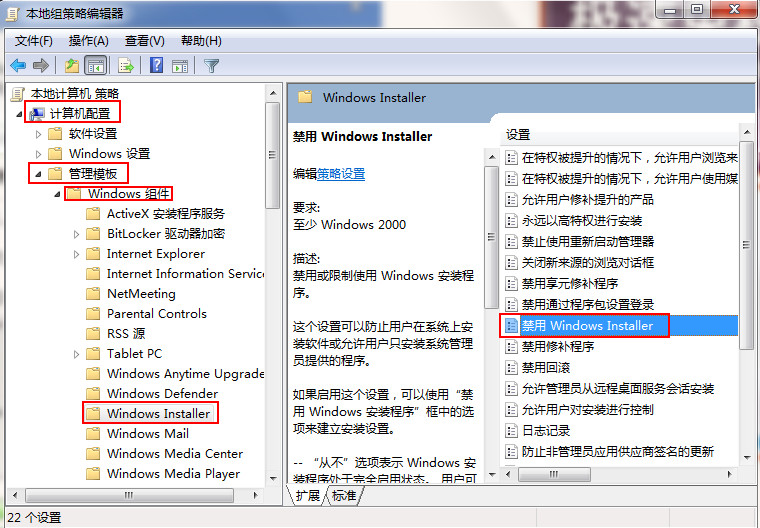
3. 双击打开禁用Windows Installer,在打开的界面中,选择“已启用”选项,再点击“仅用于非托管应用程序”选项,随后点击“确定”按钮。
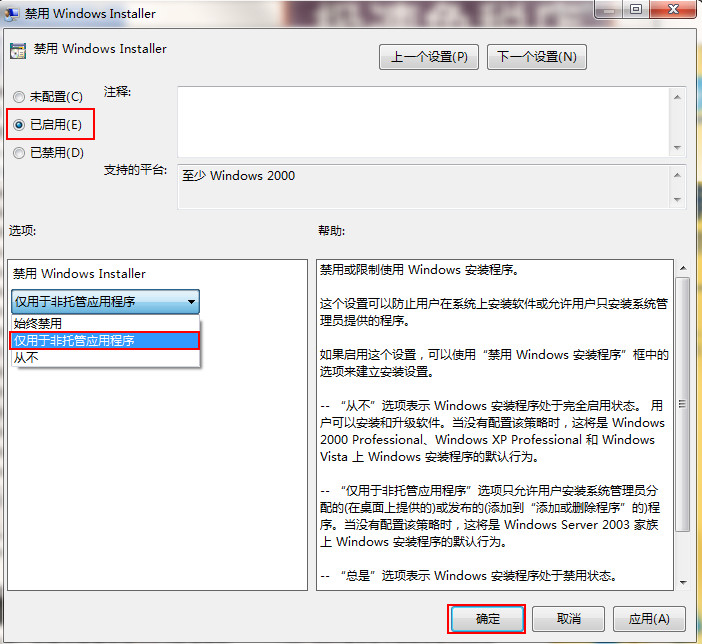
以上就是系统之家小编为你带来的关于“Win7禁止自动安装软件怎么设置?Win7禁止自动安装软件设置教程”的全部内容了,希望可以解决你的问题,感谢您的阅读,更多精彩内容请关注系统之家官网。

 时间 2023-09-04 14:27:26
时间 2023-09-04 14:27:26 作者 admin
作者 admin 来源
来源 




